
Innehållsförteckning:
- Författare John Day [email protected].
- Public 2024-01-30 12:40.
- Senast ändrad 2025-01-23 15:10.
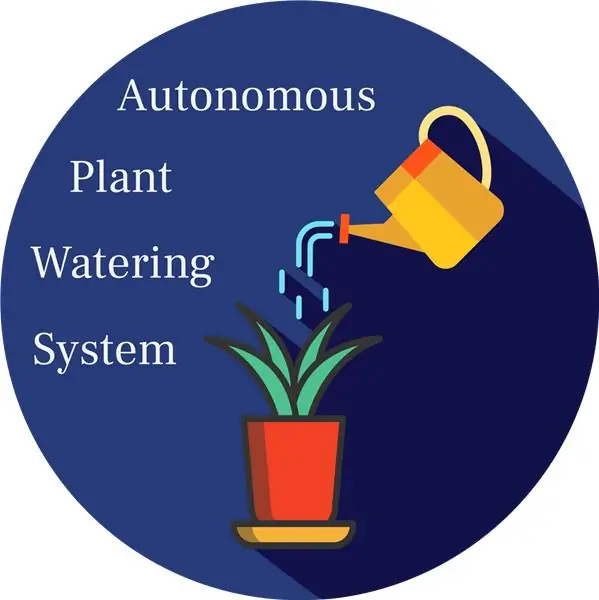
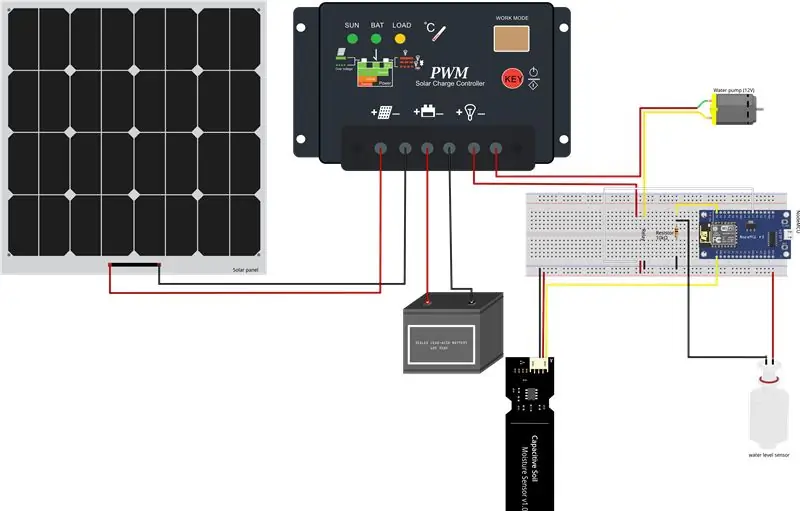

Detta projekt presenterar ett smart autonomt växtbevattningssystem. Systemet är autonomt i energi med hjälp av ett 12v batteri och en solpanel, och vattnar anläggningen när de rätta förhållandena är inställda, med ett genomtänkt (hoppas jag) felsäkert system. Det är smart eftersom det kommunicerade med användaren (erna) via Telegram -appen.
Stegen som systemet följer är följande:
- markvattenhalten övervakas alltid;
-
om markvattenhalten är under ett visst värde (max_jordfukt), systemet:
- (?) kontrollerar att vattentanken inte är tom (och under) vattningshändelsen för att undvika skador på att pumpen går torrt;
- (?) kontrollerar att den minsta vattenperioden mellan två vattningshändelser överskrids. Detta görs för att undvika att vattna plantorna för många gånger under dagen (bättre att ha lite torrhet någon gång), och för att lägga till lite säkerhet om jordfuktighetssensorn går sönder;
- (?) starta bevattningen;
-
stoppar bevattningen när som helst:
- (?) markvattenhalten når ett visst värde (max_jordfuktighet) eller;
- (?) vattentanken är tom, i så fall kommer bevattningen att återupptas så snart den fylls igen, eller;
- (?) vattningstiden överstiger den maximala tillåtna varaktigheten för varje vattningshändelse (watering_max_tid). Syftet här är att undvika att köra pumpen tills vattentanken är tom om det finns en läcka i systemet som förhindrar att jordfuktigheten ökar.
- (?) kontrollerar att växter vattnas minst varje given tidsperiod (max_wo_water), för att undvika att de dör om t.ex. jordfuktighetssensorn är trasig och returnerar alltid höga värden;
Användaren meddelas av Telegram -meddelanden vid varje viktigt steg (betecknas?). Användaren kan också manuellt utlösa en bevattningshändelse från Telegram, även om markvattenhalten är högre än det angivna värdet (max_jord_fuktighet). Det är också möjligt att slå på och stänga av hela systemet, fråga om systemet är igång eller fråga det aktuella värdet på markvatteninnehållet (se Telegram -ögonblicksbild).
Tillbehör
Material
Här är en lista över de produkter som används för att bygga systemet. Jag måste säga att jag inte får några incitament från Amazon, varifrån alla produkter köptes.
Så här styr du systemet:
- NodeMCU -kort (ESP8266) för hjärnan, 17,99 €
- Relämodul, 11,99 €
- 120 bygeltrådar för prototyper, 6,99 € -> prototyper
- 3 brödbrädor, 8,99 € -> prototyper
- Vattentät låda, 10,99 €
- 525 delar motståndssats, 10,99 €
- Tryckt kretskort med anslutningar som liknar en brödbräda, 9,27 €
- Elektriska trådar 20, 22 eller 24 AWG beroende på dina preferenser (20 är mer solid men måste minskas för vissa anslutningar, 22 är bra, 24 är billigare), 18,99 €
För autonomi i energi:
- 12V batteri, 21,90 €
- 10W wp 12V monokristallin solpanel, 23,90 €
- 12/24V laddningsregulator, 13,99 €
För vattentanken:
- 12V vattenpump, 16,99 €
- DC -hane/honkontakt (för anslutning av pumpen), 6,99 €
Sensorerna:
- Vattennivåflytare, 7,99 €
- Kapacitiv jordfuktighetssensor, 9,49 €
- lite nagellack för vattentätning av jordfuktighetssensorn, 7,99 €;
Och bevattningssystemet:
Bevattningssystem, 22,97 €
För totalt 237,40 €. Det är inte billigt! Men kom ihåg att det fortfarande är billigare än ett förbyggt system och med mycket fler funktioner! Vissa delar är också endast för prototyper (15,98 €), och jag köpte många komponenter i grupper om flera delar för andra projekt, t.ex. 525 motstånd är en galet mängd, du behöver inte 3 NodeMCU -kort eller 6 reläer för detta projekt.
Steg 1: Kod
För att reproducera det här projektet behöver du några verktyg, lite material och koden från detta projekt.
Koda
För att få koden från det här projektet, antingen klona den (eller bättre, gaffla den) från Github -förvaret med GIT, och om du inte vet vad GIT, klon och gaffel betyder, helt enkelt ladda ner den på din dator med denna länk?.
Konfigurera den sedan efter dina behov!
För att använda Telegram måste NodeMCU vara ansluten till internet. Jag gjorde det med sin WIFI -modul och mitt hem WIFI. För att konfigurera din egen anslutning, öppna plant_watering.ino-skriptet i Arduino IDE och fyll i de saknade värdena för dina wifi-uppgifter (jag antar att du har WiFi):
String ssid = "xxxxx"; // Namn på ditt Wifi String -pass = "xxxxx"; // Wifi -lösenord
Sedan skapar vi en Telegram -bot, som är ett användarkonto lite som du har, men som faktiskt drivs av en robot (din NodeMCU). Följ stegen som beskrivs här. Med några ord:
- Öppna Telegram (och anslut till ditt konto);
-
Skapa en ny bot:
- Sök BotFather i dina kontakter (skriv det i sökfältet) och öppna en konversation med det (som du skulle göra med en ny kontakt);
- Skriv /newbot i konversationen (se efter fallet och inkludera /!)
- Namnge din bot som du vill, men avsluta den med "bot" (t.ex. "watering_balcony_bot");
- Botfather ger dig en bot -token, håll den väldigt hemlig (dela den inte med GIT !!), vi använder den i några steg;
- Sök det i dina kontakter och skicka det här meddelandet: /start
-
Kopiera token som returnerats av Botfather och klistra in den på ditt plant_watering.ino -skript här:
String token = "xxxxxx: xxxxxxxxxxxxxxxxxxxxxxx"; // Telegram bot -token
Din bot lever nu!
För att ge den möjlighet att kommunicera med dig måste den känna till ditt konversations -ID. Eftersom vi vill kunna dela vad boten säger till andra människor om vi åker ut på semester föredrar jag att skapa en gruppchatt istället. Så skapa en (Ny grupp), lägg till din bot genom att söka efter dess namn och lägg till en tredje bot som heter IDBot tillfälligt. Namnge sedan din gruppchatt som du vill. Öppna din gruppchatt och skriv /getgroupid. IDBot returnerar ett nummer som -xxxxxxxxx (glöm inte minuset när du kopierar det!), Det är ditt gruppchatt -ID!
Du kan också be /getid att få ditt personliga ID, så din bot skickar meddelanden direkt till dig istället (skickar det inte till gruppen)
Kopiera ID: t och klistra in det på ditt plant_watering.ino -skript här:
int chatID = -000000000; // Detta är ID för din gruppchatt Klistra in /getid här istället om du vill att boten ska skicka meddelanden direkt till dig
Ta sedan bort IDBot från din grupp för säkerhets skull (vi vill inte att någon data läcker ut).
För det sista steget måste du installera CTBot- och ArduinoJson -biblioteken. För att göra det, skriv ctrl+maj+I, sök CTBot och sök efter CTBot av Stefano Ledda och klicka på installera. Upprepa sedan för ArduinoJson och sök efter ArduinoJson av Benoit Blanchon, men installera version 5.13.5 för tillfället eftersom CTBot inte är kompatibel med den sjätte versionen än (du kan kolla här om det finns några ändringar).
Och det är det, din kod är klar! Nu kan du ladda upp den till NodeMCU! Om det finns några fel, kontrollera att du valde NodeMCU 1.0 som korttyp och att du använder rätt version för dina bibliotek.
Steg 2: Verktyg
Verktyg
Verktygen är väldigt enkla, jag använde för detta projekt:
- Ett lödkolv + tenn (t.ex. 220V 60W);
- En multimeter (min är en TackLife DM01M);
- En platt skruvmejsel (liten är bättre);
- Skärtång;
Om du har dem kan du också lägga till några trådavskalare, men de är inte oumbärliga.
Steg 3: Montering
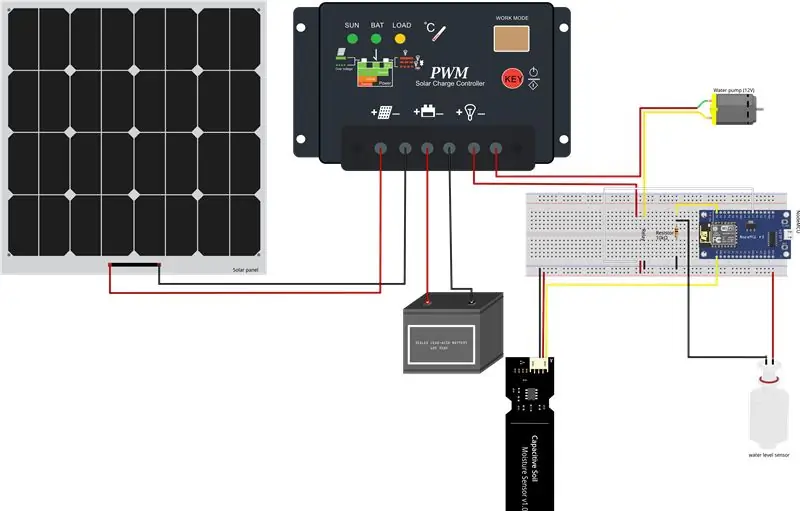
Du hittar monteringen av delarna med Fritzing för att öppna Fritzing -projektet i Github -förvaret.
OBS! NodeMCU är ansluten till solcellsstyrenheten med en USB -kabel (den i schemat har inte en). Se avsnittet Material för ett exempel på en solcellsladdare med USB.
Jag gjorde alla anpassade delar tillgängliga i fritzing -mappen från Github -projektet (alla finns på internet utom vattenflottaren eftersom jag gjorde det).
Steg 4: Erkännanden
Jag vill erkänna min underbara partner som lät mig göra detta under helgerna! Och naturligtvis alla skapare som gjorde projektet möjligt, till exempel @shurillu för super CTBot -biblioteket, EstebanP27 för hans handledning som jag lärde mig mycket för detta projekt! Jag vill också tacka svgrepo som jag använde SVG som grund för logotypen.
Rekommenderad:
Automatiskt växtbevattningssystem med mikro: bit: 8 steg (med bilder)

Automatiskt växtbevattningssystem med hjälp av en Micro: bit: I denna instruktionsfilm ska jag visa dig hur du bygger ett automatiskt växtbevattningssystem med hjälp av en Micro: bit och några andra små elektroniska komponenter. Micro: bit använder en fuktsensor för att övervaka fuktnivån i växtens mark och
Hur man bygger ett växtbevattningssystem med Arduino: 7 steg

Hur man bygger ett växtbevattningssystem med Arduino: I denna handledning lär vi oss hur man gör ett växtvattensystem med hjälp av en fuktsensor, vattenpump och blinkar en grön lysdiod om allt är ok och OLED Display och Visuino.Titta på videon
IoT APIS V2 - Autonomt IoT -aktiverat automatiserat växtbevattningssystem: 17 steg (med bilder)

IoT APIS V2 - Autonomt IoT -aktiverat automatiserat växtbevattningssystem: Detta projekt är en utveckling av mitt tidigare instruerbara: APIS - Automatiserat växtbevattningssystem Jag har använt APIS i nästan ett år nu och ville förbättra den tidigare designen: Förmåga att övervaka anläggningen på distans. Detta är hur
Automatiskt växtbevattningssystem: 5 steg (med bilder)

Automatiskt växtvattningssystem: Detta är det enklaste och billiga växtbevattningssystemet du kan göra. Jag använde ingen mikrokontroller. Det är i grunden en transistorswitch. Du måste lägga till lite motstånd mellan kollektor och bas för att förhindra att transistorn blir defekt . (använd inte w
APIS - Automatiserat växtbevattningssystem: 12 steg (med bilder)

APIS - Automatiserat växtbevattningssystem: HISTORIEN: (en nästa utveckling av detta system finns här) Det finns ganska många instruktioner om ämnet växtbevattning, så jag uppfann knappt något original här. Det som gör detta system annorlunda är mängden programmering och
